Tambahkan Menu Konteks Opsi Daya di Windows 10
Pada artikel ini, kita akan melihat cara menambahkan menu konteks Opsi Daya yang berguna ke Desktop. Ini akan memungkinkan mengakses berbagai opsi daya dengan cepat dan menyesuaikan pengaturan rencana daya Anda saat ini. Ini lebih cepat daripada mengubahnya di Pengaturan atau menggunakan Panel Kontrol klasik.
Iklan
Menu konteks Opsi Daya akan berisi item berikut:
- Opsi daya.
- Kekuatan dan tidur.
- Edit rencana daya saat ini.
- Opsi daya tingkat lanjut.
- Pilih fungsi tombol daya.
Semua opsi ini tersedia di Pengaturan dan Panel Kontrol, tetapi Anda akan dapat mengaksesnya lebih cepat menggunakan perintah dari menu konteks.

Secara default, Windows 10 hadir dengan tiga paket daya: High Performance, Balanced, dan Power Saver. Paket ini dirancang untuk memungkinkan Anda mengganti sekelompok perangkat keras dan pengaturan daya sistem (seperti tampilan, tidur, dll) dengan cepat. PC Anda dapat memiliki paket daya tambahan yang ditentukan oleh vendornya. Pengaturan daya ini mempengaruhi berapa lama baterai Anda bertahan dan berapa banyak daya yang dikonsumsi PC Anda. Dimungkinkan untuk menyesuaikan pengaturan rencana daya ini tetapi membutuhkan terlalu banyak klik untuk sampai ke sana. Untuk menghemat waktu Anda, mari tambahkan menu konteks Opsi Daya khusus.
Untuk menambahkan Menu Konteks Opsi Daya di Windows 10, lakukan hal berikut.
- Jalankan Notepad. Salin dan tempel konten tweak Registry di bawah ini ke file teks baru.

Windows Registry Editor Versi 5.00 [HKEY_CLASSES_ROOT\DesktopBackground\Shell\PowerOptions] "Ikon"="powercpl.dll, 0" "MUIVerb"="Opsi Daya" "Posisi" = "Bawah" "SubCommands"="" [HKEY_CLASSES_ROOT\DesktopBackground\Shell\PowerOptions\Shell\01PowerOptions] "MUIVerb"="Opsi daya" [HKEY_CLASSES_ROOT\DesktopBackground\Shell\PowerOptions\Shell\01PowerOptions\command] @="kontrol /nama Microsoft. PowerOptions" [HKEY_CLASSES_ROOT\DesktopBackground\Shell\PowerOptions\Shell\02Powerandsleep] "MUIVerb"="Kekuatan dan tidur" "SettingsURI"="ms-settings: powerleep" [HKEY_CLASSES_ROOT\DesktopBackground\shell\PowerOptions\Shell\02Powerandsleep\command] "DelegateExecute"="{556FF0D6-A1EE-49E5-9FA4-90AE116AD744}" [HKEY_CLASSES_ROOT\DesktopBackground\Shell\PowerOptions\Shell\03Editcurrentplan] "MUIVerb"="Edit rencana daya saat ini" "CommandFlags"=dword: 00000020 [HKEY_CLASSES_ROOT\DesktopBackground\Shell\PowerOptions\Shell\03Editcurrentplan\command] @="kontrol /nama Microsoft. PowerOptions /page pagePlanSettings" [HKEY_CLASSES_ROOT\DesktopBackground\Shell\PowerOptions\Shell\04advpoweroptions] "MUIVerb"="Opsi daya lanjutan" [HKEY_CLASSES_ROOT\DesktopBackground\Shell\PowerOptions\Shell\04advpoweroptions\command] @="control powercfg.cpl,, 3" [HKEY_CLASSES_ROOT\DesktopBackground\Shell\PowerOptions\Shell\05powerbuttons] "MUIVerb"="Pilih fungsi tombol daya" "CommandFlags"=dword: 00000020 [HKEY_CLASSES_ROOT\DesktopBackground\Shell\PowerOptions\Shell\05powerbuttons\command] @="kontrol /nama Microsoft. PowerOptions /halaman halamanGlobalSettings" - Di Notepad, tekan Ctrl + S atau jalankan File - Simpan item di menu. Ini akan membuka dialog Simpan. Di sana, ketik atau salin-tempel nama berikut "menu.reg" termasuk tanda kutip. Tanda kutip ganda penting untuk memastikan bahwa file akan mendapatkan ekstensi "*.reg" dan bukan *.reg.txt. Anda dapat menyimpan file ke lokasi yang diinginkan, misalnya, Anda dapat meletakkannya di folder Desktop Anda.
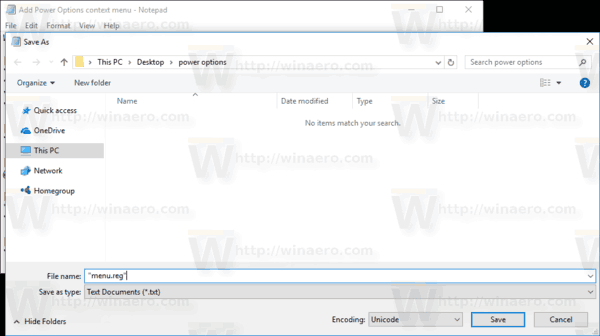
- Sekarang, klik dua kali file menu.reg yang Anda buat. Konfirmasikan prompt UAC dan klik Ya untuk menggabungkannya ke dalam Registry.

Perintah menu konteks akan ditambahkan ke Desktop Anda secara instan. Lihat screenshot berikut:


Untuk menghemat waktu Anda, Anda dapat menggunakan Winaero Tweaker. Aktifkan opsi di bawah Context Menu\Power options seperti yang ditunjukkan di bawah ini.
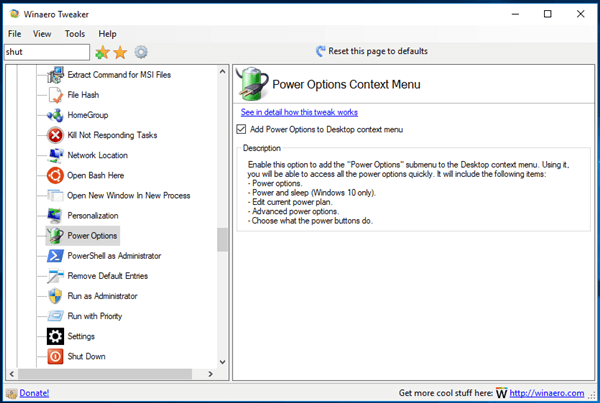
Anda dapat mengunduh Winaero Tweaker dari sini:
Unduh Winaero Tweaker
Juga, saya membuat file Registry yang siap digunakan. Anda dapat mengunduhnya di sini:
Unduh File Registri
File undo disertakan, sehingga Anda dapat menghindari pengeditan Registry manual sepenuhnya.
Catatan: Menu yang diulas dalam artikel ini dapat digunakan bersama dengan Beralih menu konteks Power Plan.
Itu dia.
